
Există un meniu NEAT, adesea numit meniul utilizatorului de putere sau Winx, care este ascuns pe desktopul Windows 10. Indiferent ce preferați să îl numiți, acest meniu este extrem de util. Iată ce este și cum să o găsiți.
Care este meniul utilizatorului de alimentare?
Meniul utilizatorului de alimentare este, la cel mai de bază, un meniu contextual care oferă acces rapid la unele caracteristici mai avansate sau frecvent accesate mai avansate din Windows 10. Meniul utilizatorului de alimentare a fost introdus în Windows 8 și a fost efectuat la Windows 8.1 și apoi Windows 10 datorită popularității sale - cu noi actualizări și caracteristici, desigur.
Iată o listă a ceea ce se află în meniul utilizatorului de alimentare, împreună cu o tastă rapidă pe care o puteți utiliza pentru a lansa acest program din meniu:
- Aplicații și caracteristici (F): Deschide Apps & Amp; Caracteristici în aplicația de setări.
- Centrul de mobilitate (B): Deschide Centrul de Mobility Windows, un loc în care să ajustați rapid anumite setări audiale, vizuale și baterie.
- Opțiuni de putere (O): Deschide Power & Amp; Somn în aplicația de setări.
- Vizualizator de eveniment (V): Deschide evenimentul Viewer, care prezintă un jurnal de aplicații și mesaje de sistem.
- Sistem (Y): Afișează informațiile despre sistem ale aparatului dvs. în aplicația de setări.
- Manager de dispozitiv (M): Deschide managerul de dispozitive, care vă permite să configurați și / sau să depanați hardware-ul PC.
- Conexiuni de rețea (W): Deschide informațiile despre starea rețelei în aplicația Setări.
- Managementul discului (K): Deschide managementul discului, care vă permite să vă gestionați discurile și unitățile.
- Managementul calculatorului (G): Deschide managementul calculatorului, o caracteristică care conține instrumente de administrare cum ar fi vizualizatorul evenimentului și gestionarea discurilor.
- Windows PowerShell (i): lansează PowerShell.
- Windows PowerShell Admin. (A): lansează PowerShell ca administrator.
- Gestionar de sarcini (T): Deschide managerul de activități, care afișează utilizarea resurselor și statisticile procesului.
- Setări (N): Deschide aplicația Setări Windows.
- Explorator de fișiere (E): Deschide fișierul Explorer.
- Căutarea (e): Deschide Windows Căutare și plasează cursorul în bara de căutare.
- Alerga (R): Deschide Run, o caracteristică care vă permite să deschideți foldere și să rulați programe cu comenzi.
- Închideți sau să vă deconectați: (În primul rând, apăsați u, apoi apăsați pe i pentru a vă deconecta, s în somn, u pentru a închide sau r pentru a reporni).
- Desktop (D): minimizează totul.
Puteți, de asemenea, să tweak ceea ce apare în meniul utilizatorului de alimentare din aplicația Setări, dar opțiunile dvs. sunt extrem de limitate. Personalizarea completă a meniului utilizatorului de alimentare necesită săparea și efectuarea modificărilor la Windows Registry. .
Dar știind ce se află în meniul utilizatorului de alimentare nu contează decât dacă știi cum să-l accesezi.
Cum să găsiți meniul utilizatorului de alimentare
Există două modalități la fel de simple de a accesa meniul utilizatorului de alimentare. Dacă sunteți un fan al Comenzi rapide de la tastatură , apoi apăsați Windows + X (prin urmare, porecla "winx" meniu). Meniul utilizatorului de alimentare se va deschide.
Un alt mod este doar făcând clic dreapta pe meniul Start din colțul din stânga jos al desktopului.
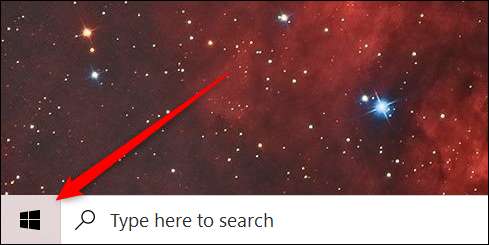
Meniul utilizatorului de alimentare se va deschide apoi.

Deci, acum știți ce este meniul de utilizator de alimentare și cum să îl accesați. Microsoft este cunoscut pentru Ascunderea caracteristicilor NEAT În sistemul său de operare Windows și meniul de utilizator este departe de singurul.
LEGATE DE: Care este dosarul "Mod Dumnezeu" din Windows 10 și cum îl permit?






